카카오 톡캘린더 일정을 아이폰 캘린더, 네이버 캘린더에 넣는 연동 방법
아이폰 위젯 중에 일정 관리를 위해 많은 분들이 캘린더를 사용합니다. 저는 아이폰 캘린더 보다 캘린더 화면이 토요일, 일요일, 법정 공휴일, 임시 공휴일, 대체 공휴일이 색상으로 표시 되고, 등록한 기념일도 보기 쉽게 표시됩니다. 그리고 예약으로 예약한 레스토랑, 캠핑장이 자동으로 등록되어 전반적으로 편의성과 가독성이 좋아 아이폰 위젯으로 사용하고 있습니다.
카카오톡으로 단체방에서 약속을 잡고 톡캘린더로 등록한 일정도 캘린더로 가져올 수 있어 캘린더 앱 하나로 일정 관리가 가능 합니다. 카카오 톡캘린더 일정을 캘린더로 가져오는 방법을 알려드리겠습니다. 방법 자체가 어렵지 않고 순서대로 똑같이 따라 하면 누구나 할 수 있습니다.
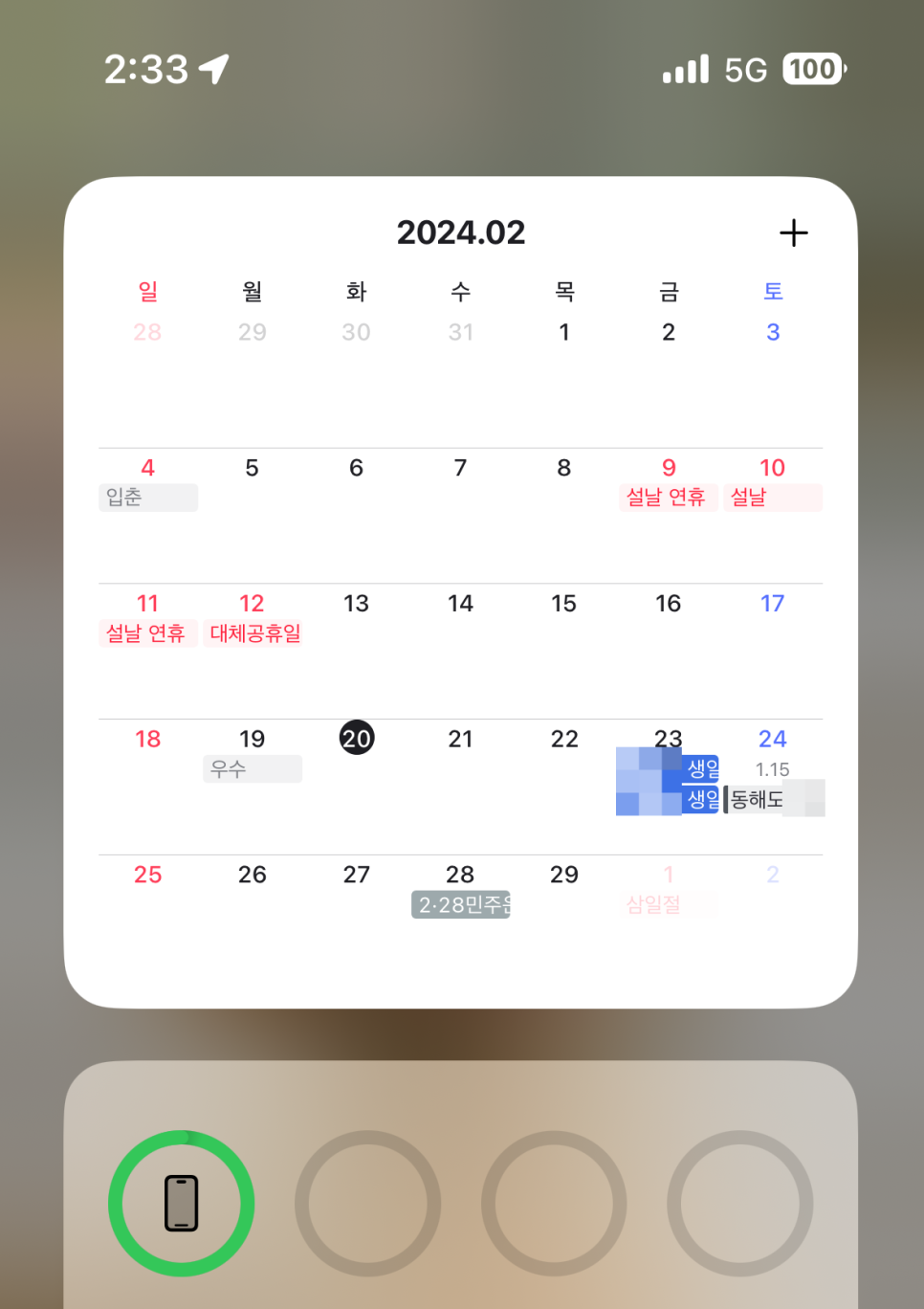
카카오 톡캘린더를 아이폰 캘린더에 가져오기(구독하기)
아이폰 캘린더에 카카오 일정을 가져오는 방법은 다음과 같이 순서대로 하면 어렵지 않게 할 수 있습니다.
아래 사진 처럼 우선 카카오톡 앱에서 "더보기 > 캘린더" 를 눌러 톡캘린더로 들어갑니다. 오른쪽 상단 "메뉴" 버튼을 누르고 아래에 "캘린더 관리" 메뉴로 들어 갑니다.
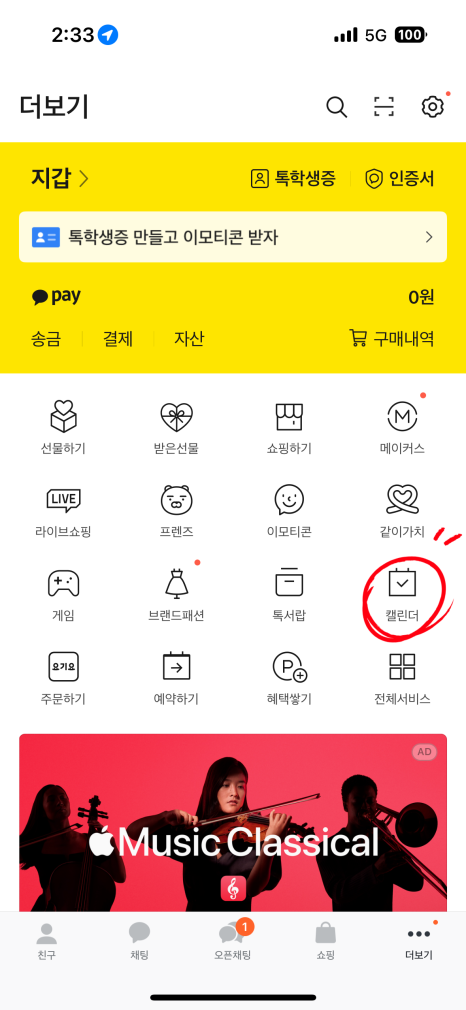
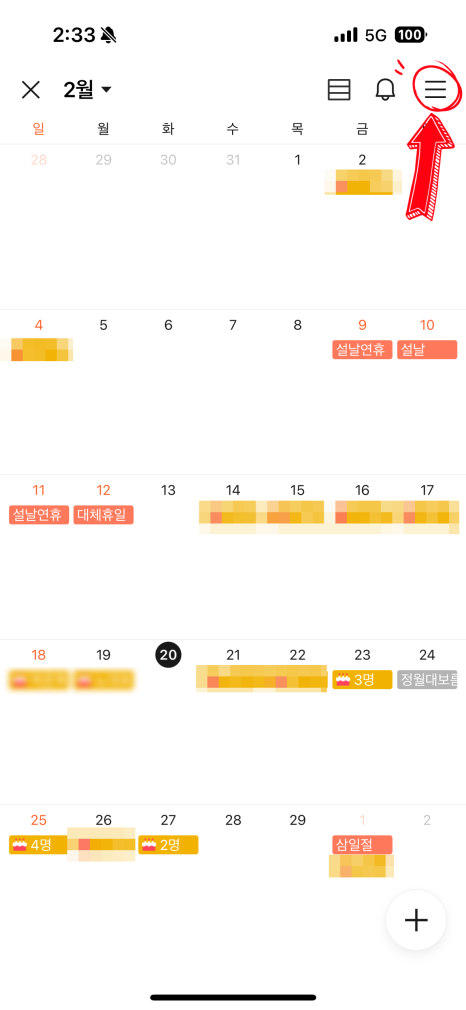
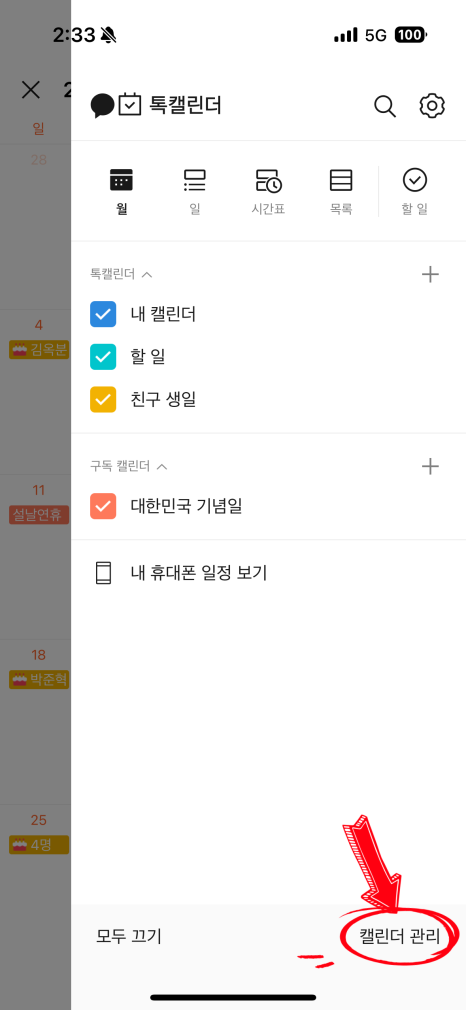
캘린더 관리 메뉴에서 "내 캘린더"를 누르고 아래쪽에 "iCal 형식 주소 만들기"를 누른 후 iCal 형식 주소 만들기 메뉴에서 "주소 복사"를 눌러 주소를 클립보드에 복사해 둡니다. 이제 iCal 형식 주소를 이용해 아이폰 캘린더와 연동하면 됩니다.
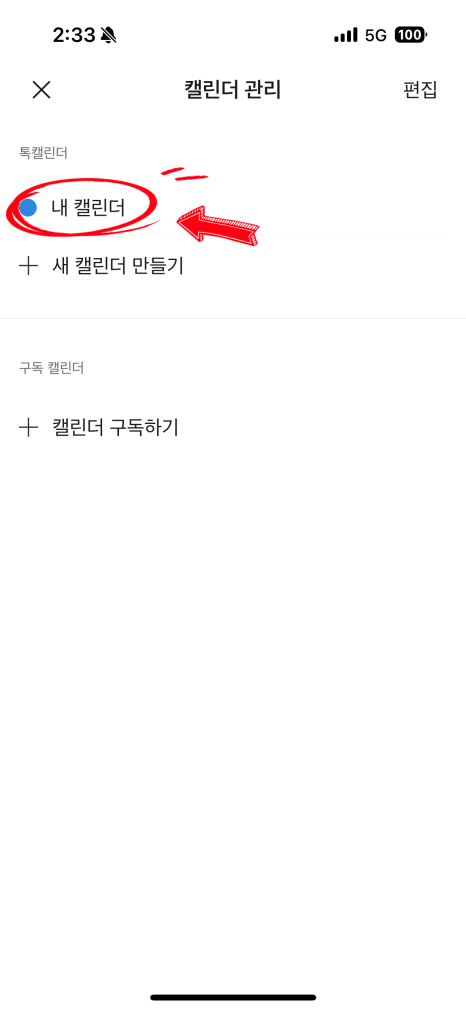
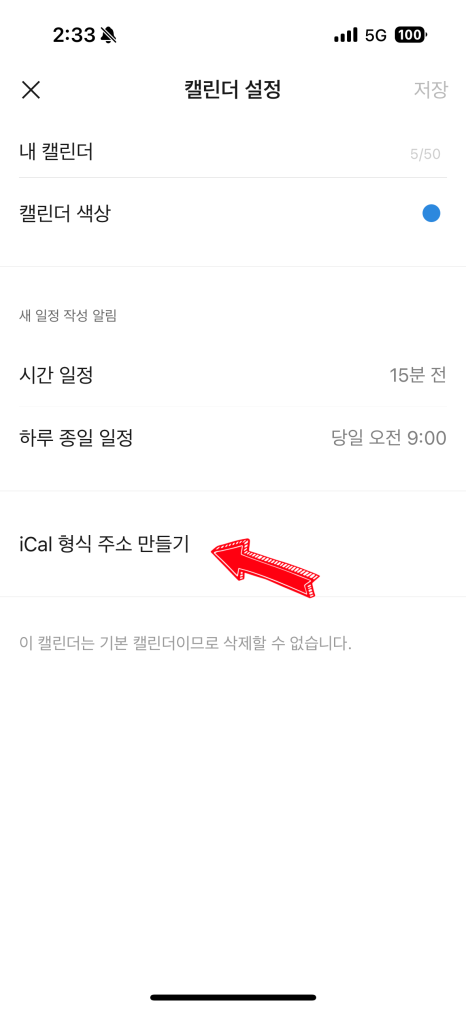
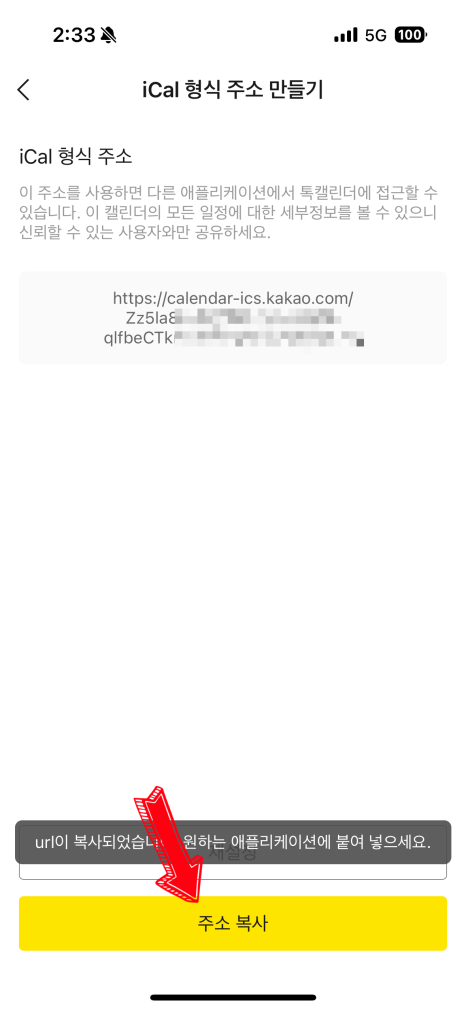
카카오 톡캘린더를 아이폰 캘린더에 구독 방법 (연동하기)
"설정 > 캘린더 > 계정 > 계정추가" 메뉴로 들어가 아이폰 캘린더에 구독(연동)할 계정을 추가 합니다. "설정 > 캘린더" 메뉴는 화면을 조금 내려야 있습니다.
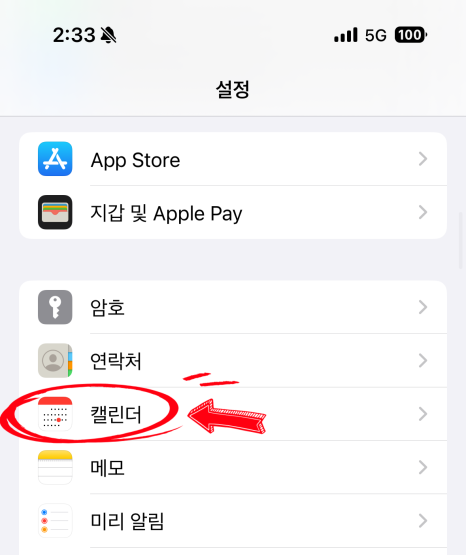
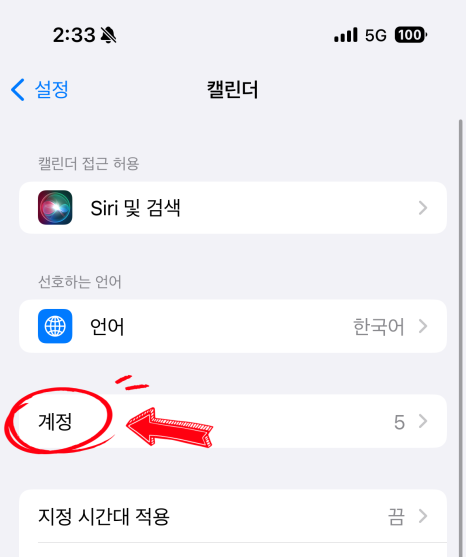
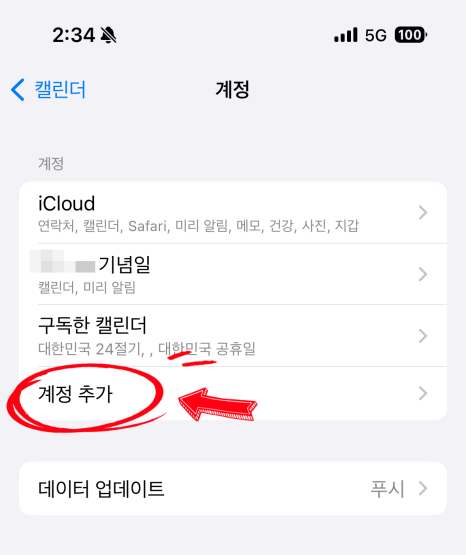
계정 추가 메뉴에서 "기타 > 기타 캘린더 추가"를 누르면 서버 항목이 뜹니다. 이곳에 카카오 톡캘린더에서 복사한 "iCal 형식 링크 주소"를 붙여 넣고 오른쪽 상단에 있는 "다음"을 누릅니다.
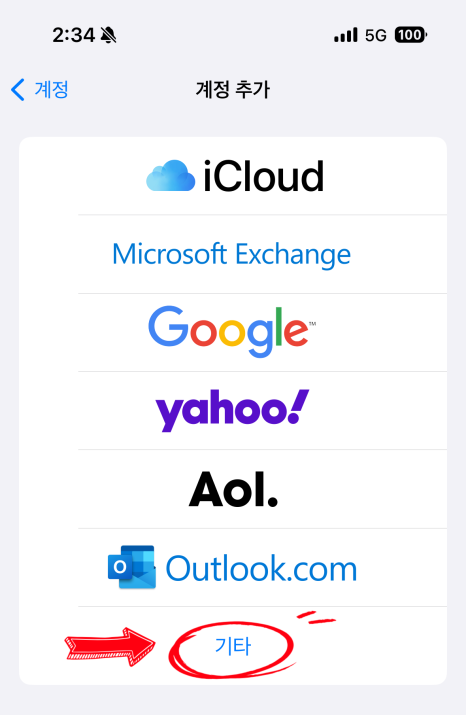
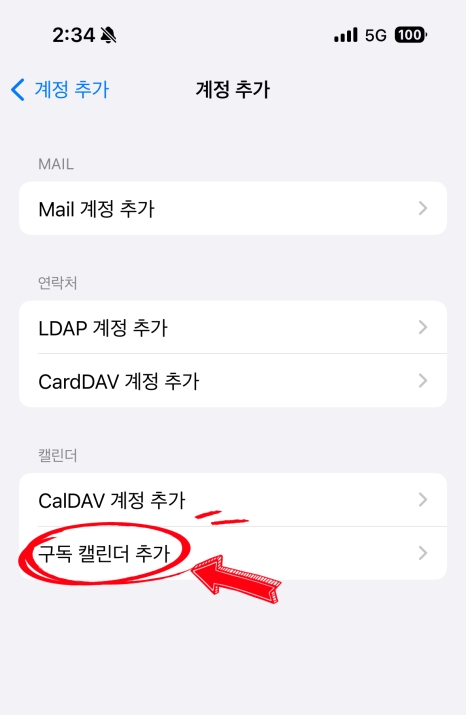
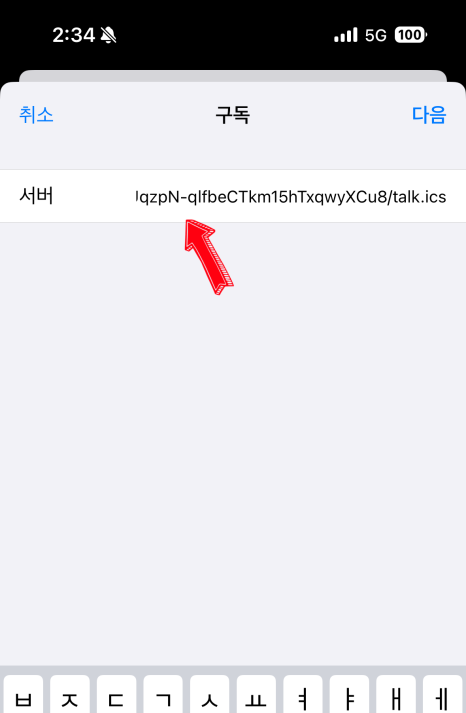
이제 카카오톡 계정 정보를 입력하면 됩니다. PC 카카오톡 로그인 정보를 입력하면 구독이 완료 됩니다. 사용자 이름은 이메일 주소로 된 카카오톡 아이디이고, 암호는 비밀번호 입니다. 모두 입력 하였으면 "저장"을 눌러 구독은 완료 합니다.
톡캘린더 연동 정보가 잘 저장 되었는지 확인을 하기 위해 바로 보이는 "구독한 캘린더" 메뉴를 누릅니다. 그러면 맨 오른쪽 사진 처럼 아무 이름이 없는 캘린더가 하나 보이고, 터치하여 구독정보를 확인하면 됩니다.
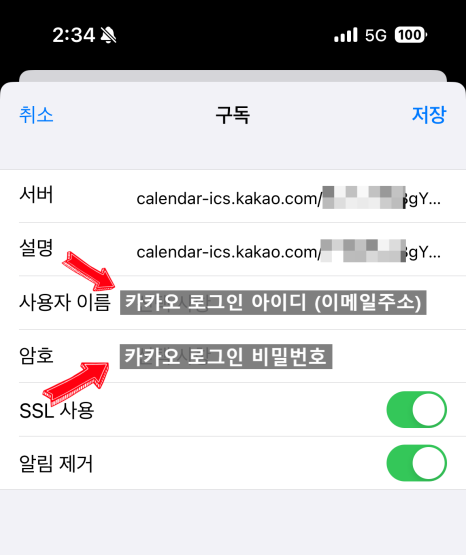
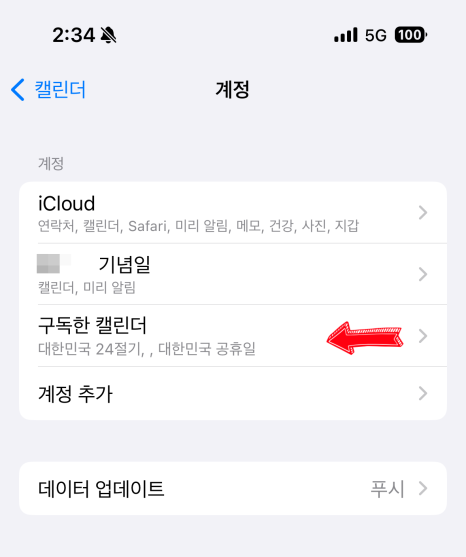
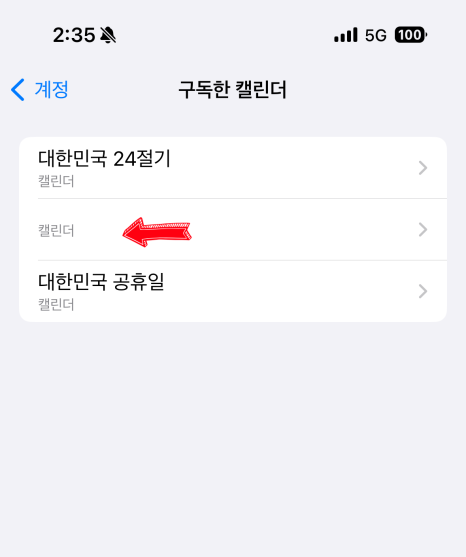
암호는 보이지 않고, 입력한 구독정보를 확인합니다. 아이폰 캘린더와 캘린더에 그대로 표시되는 "설명"을 반드시 입력해 구독(연동) 명칭을 구분 하는 것이 좋습니다. 설명 항목에 입력하지 않으면 "무명 캘린더" 라고 뜨고 한번더 설명해 드리겠습니다. 저는 직관적으로 "카톡 캘린더"으로 입력하여 연동을 마무리 하였습니다.
여기까지 완료 했으면 톡 캘린더를 아이폰 캘린더, 캘린더 연동하이 90% 끝났습니다. 하나씩 따라하면 어렵지 않습니다.

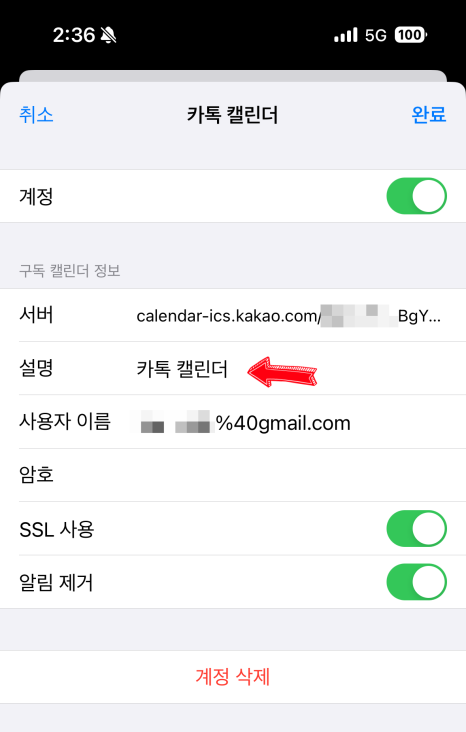
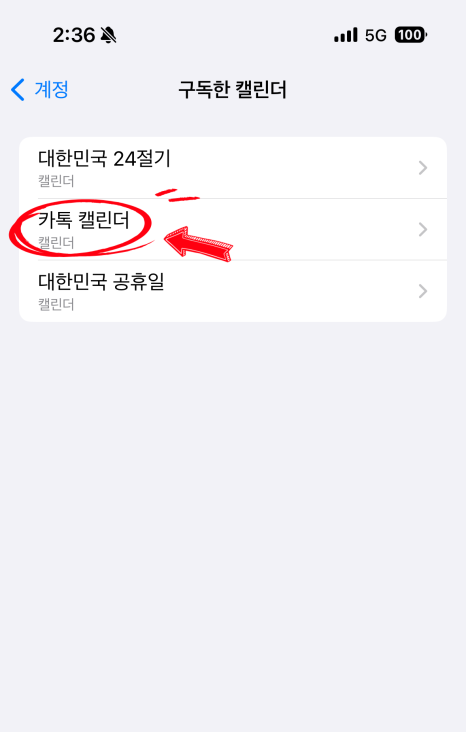
아이폰 캘린더 앱을 열고 아래에 있는 "캘린더" 메뉴를 누르면 내가 구독하고 있는 캘린더 목록이 보입니다. 거기서 바로 위 "설명" 란에 입력한 항목인 "카톡 캘린더"가 보입니다. 입력하지 않았으면 "무명 캘린더" 라고 표시 됩니다. 카톡 캘린더가 체크 표시 되어 있으면 구독(연동)이 완료된것입니다.
톡 캘린더에서 등록한 3월 일정 내용이 아이폰 캘린더에 보이는 것을 바로 확인 했습니다. 연동 딜레이 없이 즉시 됩니다.
아이폰 캘린더에서 항목을 수정해도 위에 설명 드린 것 처럼 "설정 > 캘린더 > 계정 > 구독한 캘린더" 에서 입력한 항목으로 다시 바뀝니다. 항목명을 바꾸고 싶으면 바로 위 방법 으로 바꾸셔야 합니다.
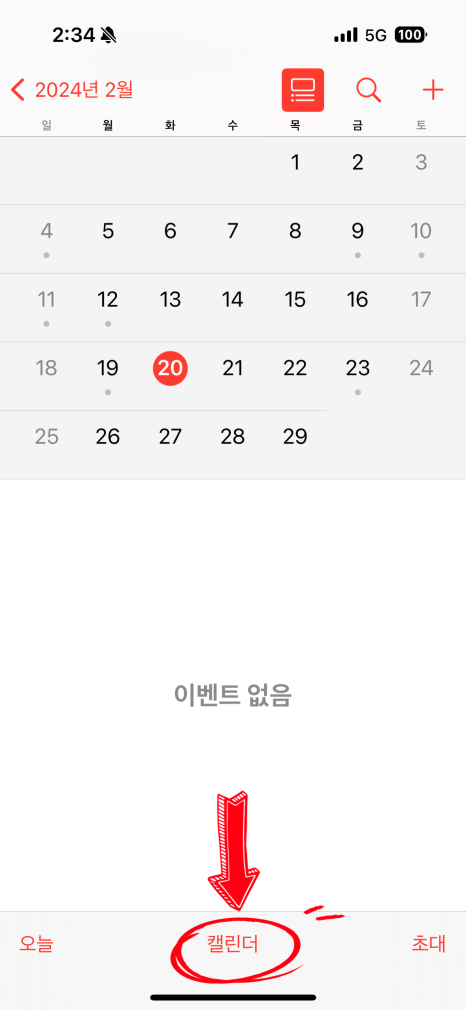
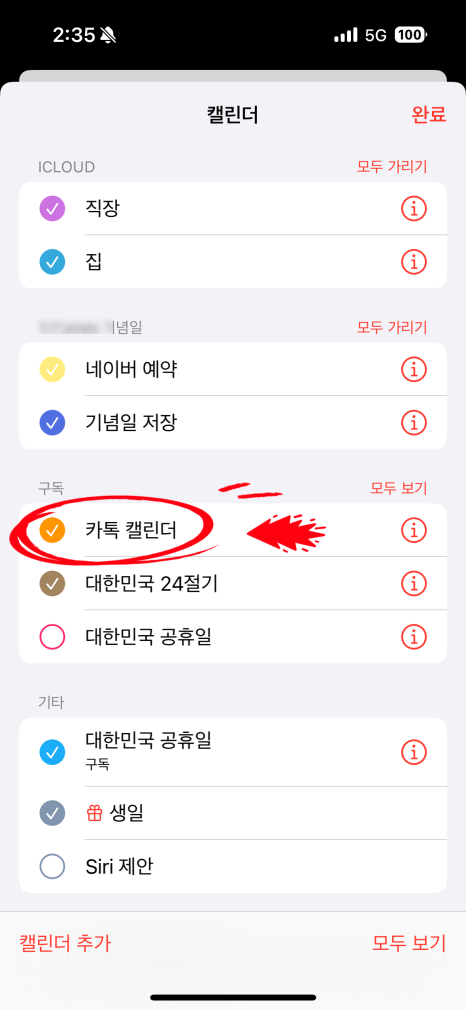
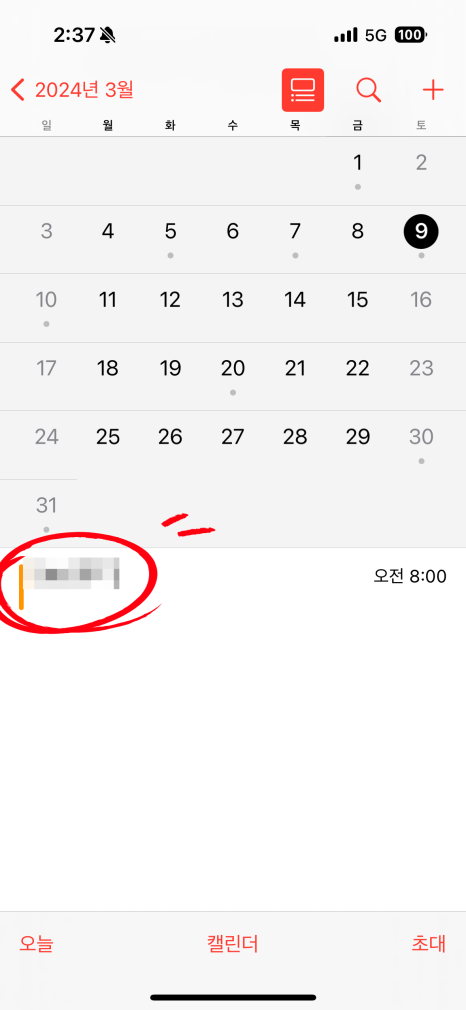
캘린더에 카카오 톡캘린더 연동 방법
이제 캘린더에 연동하는 방법은 더 쉽습니다. 캘린더는 PC 에서만 가능 합니다.
캘린더 메뉴로 접속하는 방법은 " 메일"을 누르면 상단 가운데에 여러개의 아이콘이 있습니다. 달력처럼 디자인된 31 이라고 적혀 있는 왼쪽에서 두번째 아이콘을 클릭하면 캘린더 화면으로 이동됩니다.
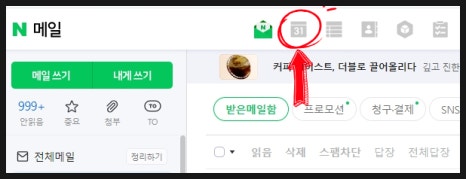
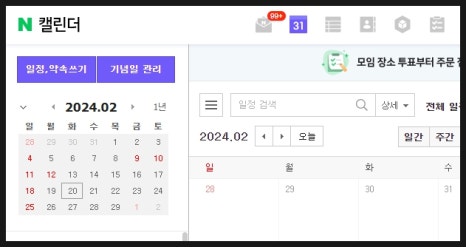
"내 캘린더"에 마우스를 올리면 숨겨져 있는 " + " 버튼"이 보입니다. + 버튼을 누르면 4가지 메뉴가 나오고 이 중 "URL로 구독하기"를 누릅니다.
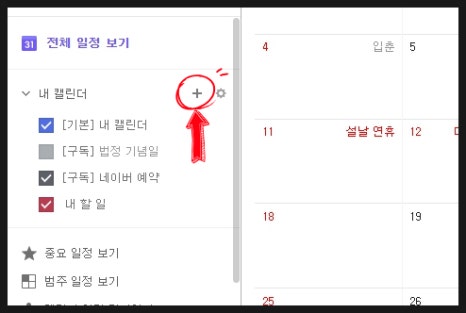
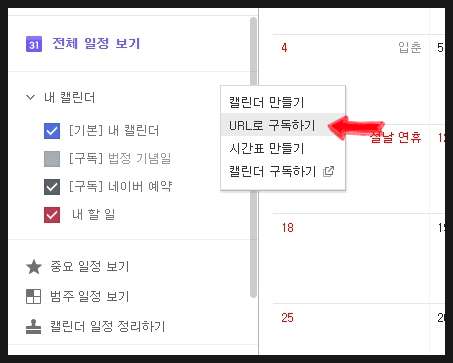
URL 구독하기 메뉴로 들어가게 됩니다. "캘린더 명"에 "카톡 캘린더" 이라고 입력 하였고, "색상변경" 버튼을 눌러 뒷 배경색(BG)을 노란색으로 변경 하였습니다.
URL 추가에 맨 처음에 알려 드린 방법을 카카오톡 " 어플 > 더보기 > 캘린더 > 캘린더 관리 > 내 캘린더 > iCal 형식 주소 만들기 > 주소복사 " 후 오른쪽 사진 처럼 내 카톡에 붙여 넣고, PC 카카오톡으로 내 카카오톡으로 보낸 iCal 형식의 주소를 복사 하여 그대로 넣었습니다.
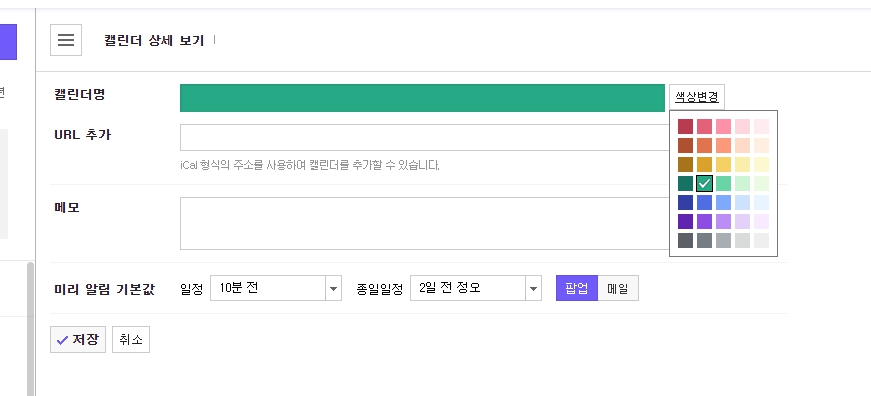
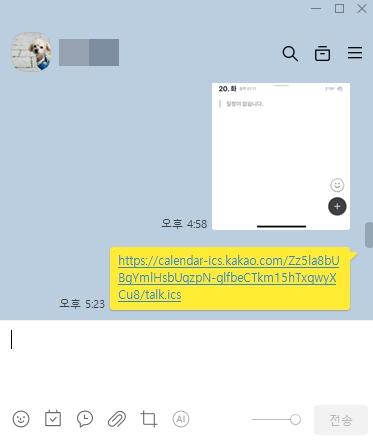
iCal 형식의 url을 붙여 넣고 아래쪽에 "저장" 버튼을 눌러 저장 하면 왼쪽 메뉴에 "[구독] 카톡 캘린더" 라고 표시 되며 연동이 완료 됩니다.
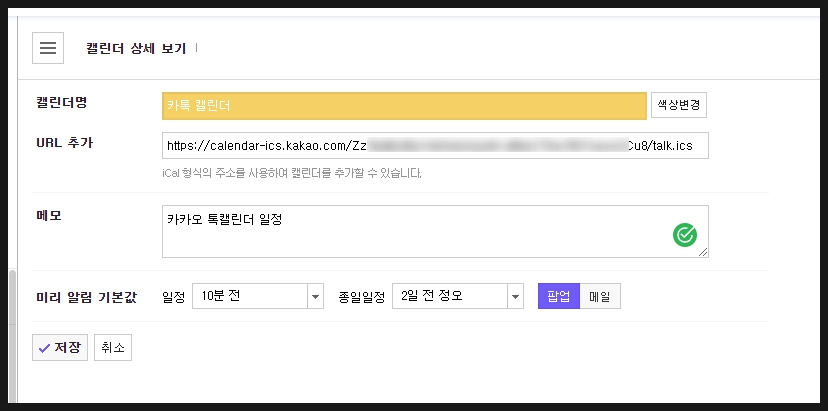
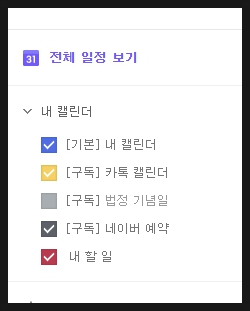
휴대폰은 아무것도 하지 않아도 아이폰에 추가 해놓은 캘린더 위젯에 제가 지정한 노란색으로 톡캘린더 일정이 자동으로 표시됩니다. 혹시 보이지 않으면 캘린더 앱을 실행만 해도 자동으로 동기화 되어 추가 됩니다.
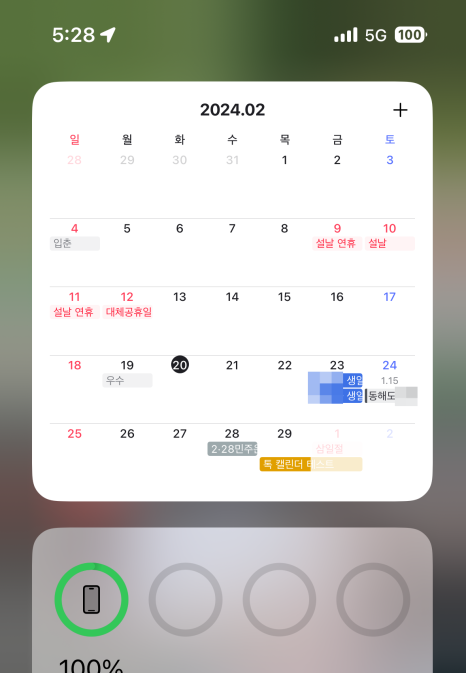
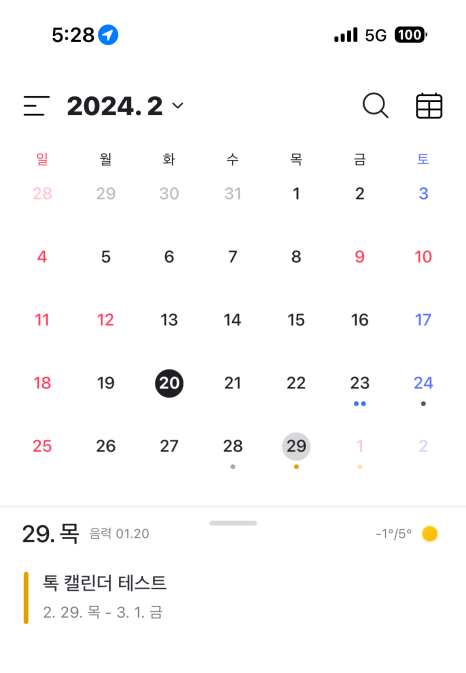
어렵지 않게 단톡방 일정을 내가 주로 사용하는 캘린더와 연동시켜 사용할 수 있습니다.
a trace of sadrain...